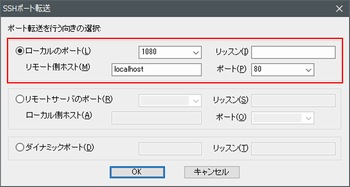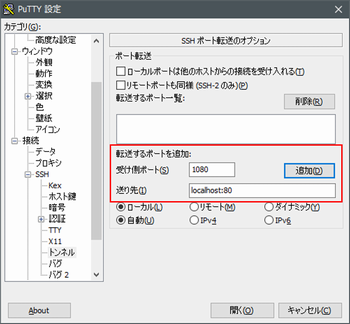Ver.5 - 258件
 | ![[V5]](/wp-content/themes/northgrid/img/support/version5.png) Proselfのアクセス制限設定やクライアントアクセス認証設定などの設定誤りにより誰もログインできなくなってしまった場合の対応方法について教えてください。
Proselfのアクセス制限設定やクライアントアクセス認証設定などの設定誤りにより誰もログインできなくなってしまった場合の対応方法について教えてください。 |
 |
以下の方法によりProselfへのログインが可能となりますので、管理者ユーザーでログイン後設定変更してください。
なお、上記いずれの方法も不可能な場合は、ご使用のProselfのバージョン及びシリアル番号を記載の上で以下よりお問い合わせください。 →お問い合わせフォーム
このFAQは次のURLで直接ご覧いただけます。 (最終更新日:2025/01/21) |
 | ![[V5]](/wp-content/themes/northgrid/img/support/version5.png) 複数ユーザーが同一ファイルを触れないようにするファイルロックは可能ですか。
複数ユーザーが同一ファイルを触れないようにするファイルロックは可能ですか。 |
 |
可能です。
このFAQは次のURLで直接ご覧いただけます。 (最終更新日:2025/01/21) |
 | ![[V5]](/wp-content/themes/northgrid/img/support/version5.png) Proselfでファイルの保存期間を設定することは可能でしょうか。
Proselfでファイルの保存期間を設定することは可能でしょうか。 |
 |
はい。以下のような設定を行うことが可能です。
上記機能の詳細につきましては、以下URLにある「操作チュートリアル時限ファイル管理者編」「操作チュートリアル時限ファイルユーザー編」をご参照ください。 https://www.proself.jp/manualtutorial/list/
このFAQは次のURLで直接ご覧いただけます。 (最終更新日:2025/01/21) |
 | ![[V5]](/wp-content/themes/northgrid/img/support/version5.png)
![[GW]](/wp-content/themes/northgrid/img/support/gw.png) ユーザーやグループを一括で登録、更新、削除することは可能でしょうか。
ユーザーやグループを一括で登録、更新、削除することは可能でしょうか。 |
 |
ご利用のエディションにより異なります。
このFAQは次のURLで直接ご覧いただけます。 (最終更新日:2025/01/21) |
 | ![[V5]](/wp-content/themes/northgrid/img/support/version5.png) Standard EditionとEnterprise Editionの違いを教えてください。
Standard EditionとEnterprise Editionの違いを教えてください。 |
 |
以下機能はEnterprise Editionでのみ利用することができます。
また、Enterprise EditionはStadard Editionと以下の点で異なります。
このFAQは次のURLで直接ご覧いただけます。 (最終更新日:2025/01/21) |
 | ![[V5]](/wp-content/themes/northgrid/img/support/version5.png) ユーザー登録するとどのような情報がアナウンスされるか教えてください。
ユーザー登録するとどのような情報がアナウンスされるか教えてください。 |
 |
ユーザー登録頂いた際のメールアドレスに対し、以下の情報をアナウンスいたします。
※内容次第でホームページ上へのアナウンスも行います。
このFAQは次のURLで直接ご覧いただけます。 (最終更新日:2025/01/21) |
 | ![[V5]](/wp-content/themes/northgrid/img/support/version5.png) Proselfにアップロードするファイル名やフォルダ名の文字数制限はありますか。
Proselfにアップロードするファイル名やフォルダ名の文字数制限はありますか。 |
 |
OSのファイルシステムに依存するため、Linux OSとWindows OSによって制限が異なります。
◆Linux OS
※文字コードにUTF-8を使用している場合、日本語だと1文字3バイト使用します。そのため日本語を使用する場合、実際に使用できる文字数はさらに少なくなります。
Proselfの標準インストールの状態でユーザーを作成した場合の例を以下に記載します。
(例)
Proselfストアフォルダ:/home/Proself 作成ユーザーID:user0001
◆Windows OS
Proselfの標準インストールの状態でユーザーを作成した場合の例を以下に記載します。
(例)
Proselfストアフォルダ:C:\Proself 作成ユーザーID:user0001
◆共通
※Proself側の制限となります。
このFAQは次のURLで直接ご覧いただけます。 (最終更新日:2025/01/20) |
 | ![[V5]](/wp-content/themes/northgrid/img/support/version5.png) 脆弱性診断で「HTTPSページでキャッシュが抑制されていない」旨の指摘があったのですが対処することは可能でしょうか。
脆弱性診断で「HTTPSページでキャッシュが抑制されていない」旨の指摘があったのですが対処することは可能でしょうか。 |
 |
はい、可能です。
なお、設定後はブラウザバック(ブラウザの「戻る」ボタンでページを戻ること)が利用できなくなりますのでご注意ください。
このFAQは次のURLで直接ご覧いただけます。 (最終更新日:2025/01/20) |
 | ![[V5]](/wp-content/themes/northgrid/img/support/version5.png) すでにユーザー/グループ/プライマリグループに対して容量制限を行っているのですが、容量制限値を減らすとどのような影響がありますか。
すでにユーザー/グループ/プライマリグループに対して容量制限を行っているのですが、容量制限値を減らすとどのような影響がありますか。 |
 |
以下記載のように、使用容量が容量制限値を超えているかどうかよって変わります。
このFAQは次のURLで直接ご覧いただけます。 (最終更新日:2025/01/20) |
 | ![[V5]](/wp-content/themes/northgrid/img/support/version5.png) 他製品とログイン連携を行いたいのですが可能でしょうか。
他製品とログイン連携を行いたいのですが可能でしょうか。 |
 |
はい、可能です。
なお、Proself Ver5.51以上をご利用の場合はログイン連携ができない場合がございますため、その場合は以下FAQをご参照ください。 https://www.proself.jp/support/faq463/
このFAQは次のURLで直接ご覧いただけます。 (最終更新日:2025/01/20) |